こんにちは!
せどりクエストのかるあです。
今回は「メルカリ」「ラクマ」に続いて「Yahoo!フリマ(旧PayPayフリマ)」に登録をしましょう!
せどりにおいて販売先を増やすということはお客様を増やすことにつながるので辛抱強く登録をしていきましょう。
この記事では主にスマホを使用して登録をしていきますのでスマホを用意してください。
また、以下の3点のいずれかも本人確認書類として手元に用意してください。
- 運転免許証
- マイナンバーカード
- 日本のパスポート(2020年2月4日以前に発行された住所欄のあるパスポートのみ)
- 運転経歴証明書
Yahoo!フリマとは
ヤフーフリマは、PayPayと連携したフリマアプリで、PayPayで商品を購入したり、売上金を手数料無料でPayPayにチャージしたりできます。
Yahoo!フリマでせどり商品を出品するメリット
ヤフーフリマを使って商品を出品する場合、以前紹介をした「メルカリ」「ラクマ」よりも販売手数料が比較的安いので販売価格を少し落として設定をすることができます。
商品が売れた場合のみ販売手数料として5%とかかります。
配送手続きが「ヤマト運輸・日本郵便によるおてがる配送」または「おまかせ配送」の2種類のみとなり、販売初心者にとって簡単に手配することができます。
出品が手軽にできる
ヤフーフリマでは商品の出品時に登録されたデータがあれば、商品のバーコードを読み取って出品をすることが可能です。
また、面倒な商品説明もAIからの提案という機能がありAIが自動で書き出してくれる機能も備わっています。
そのため文章を書くことが苦手な方でもこちらを活用することにより他のフリマアプリよりも出品がしやすくなるでしょう。
ただし、すべてAIからの商品説明ですと自分が販売する商品との実際の違いがあるかもしれませんのでよく確認をしてください。
例えば、商品のに少し傷がついていた場合はそちらも撮影の上、商品説明に加えなければいけません。
もし傷がある状態を隠して販売をしてしまった場合、信用問題やトラブルの原因となりますので十分に注意をしてください。
安全な決済システム
ヤフーフリマでは、Yahoo!かんたん決済が利用できるため、取引の際に安心感があります。
購入者様からの支払いが確認されてから商品を発送する仕組みなので、未払いリスクを軽減できます。
PayPay連携による支払いの便利さ
旧名PayPayフリマということもあり、PayPayとの連携が強化されており、購入者様がPayPayを利用してスムーズに決済できる点も大きなメリットです。
また、PayPay残高の管理が簡単に行えるため、私たち出品者は売上金をPayPay残高に直接チャージしたり、支払いに利用したりすることができます。
これにより、資金の出し入れがスムーズになり、効率的な資金運用が可能です。
他のYahoo!サービスを利用している方もYahoo!フリマを見に来る
ヤフーフリマはの最大の強みとして、Yahoo! JAPANの大規模な利用者基盤を活用できる点にあります。
これにより、Yahoo!オークションなど他のYahoo!サービスを利用している方がヤフーフリマへ流入してくる可能性が高くなります。
そのため、他のフリマアプリと比べて購買意欲の高い方が多く、商品が埋もれていたとしても見つけてもらえる可能性が高いです。
Yahoo!フリマでせどり商品を出品するデメリット
競争が激しい
Yahoo!フリマは利用者数が多いため、競合も多く、特に人気商品などは価格競争が激しくなることがあります。
そのため、希望価格で売るのが難しいこともあります。
また、Yahoo!オークションからの商品も表示されるため出品をした商品がすぐに埋もれてしまう可能性があります。
送料はすべて出品者側が負担
私たち出品者側のデメリットとして、送料は一律ですが、すべてこちらが持つこととなりますので商品に+して送料の値段を入れる必要があります。
「メルカリ」や「ラクマ」では送料を着払いにすることができ、その場合は購入者側に送料を負担してもらうことができます。
オークションを活用することで販路が広がる
Yahoo!オークションを活用することでYahoo!オークションとYahoo!フリマへ同時に出品することができます。
これはYahoo!オークション側も勧めていることなのでどんどん活用して販路を広げて売れやすくしていきたいですよね。
ただ、まだ販売業者として名前も知られていない状態ですので販路が広がることは良いことなのですが・・
そこには欠点があり、私は活用をせずにいました。
それは販売手数料が倍の10%になってしまうからです!
せっかくYahoo!フリマの販売手数料が5%という他のフリマアプリにはない魅力があるので
Yahoo!オークションの販売手数料が10%になるというデメリットから私はYahoo!オークションの活用をしないことにしました。
それでも販路を多く築いてすぐに売れるようにしたいという方はYahoo!オークションと同時に活用することをお勧めします!
Yahoo!フリマに登録する
ヤフーフリマもアプリからの登録がしやすいのでアプリ画面の説明をさせていただきます。
スマホアプリから登録をする
スマホから「Yahoo!フリマ」アプリをインストールします。
スマホでこちらのブログをご覧になっている方は対象のボタンをタップしてインストールをしてください。
パソコンから見ている方はスマホのアプリストアから「Yahoo!フリマ」と検索をしてインストールをしてください。
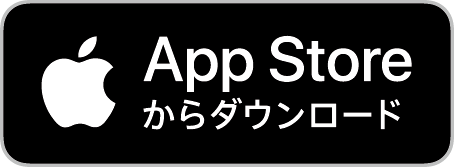
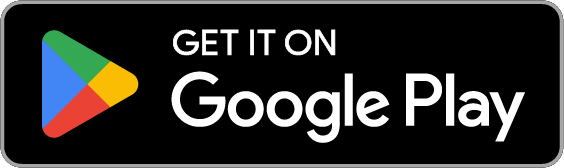
アプリをインストールしたらヤフーフリマを起動し、会員登録を開始します。
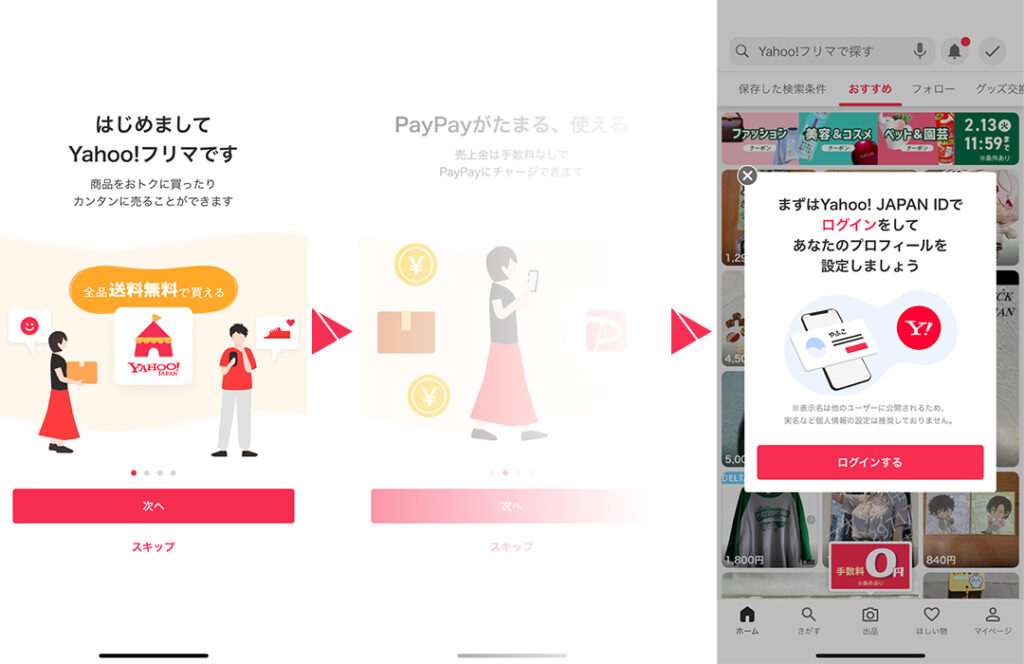
Yahoo! JAPANのアカウントを作成、またはログイン
ヤフーフリマではYahoo! JAPANのアカウントを使用してログインをするので
Yahoo! JAPANのアカウントが無い方は新規取得から作成をしてください。
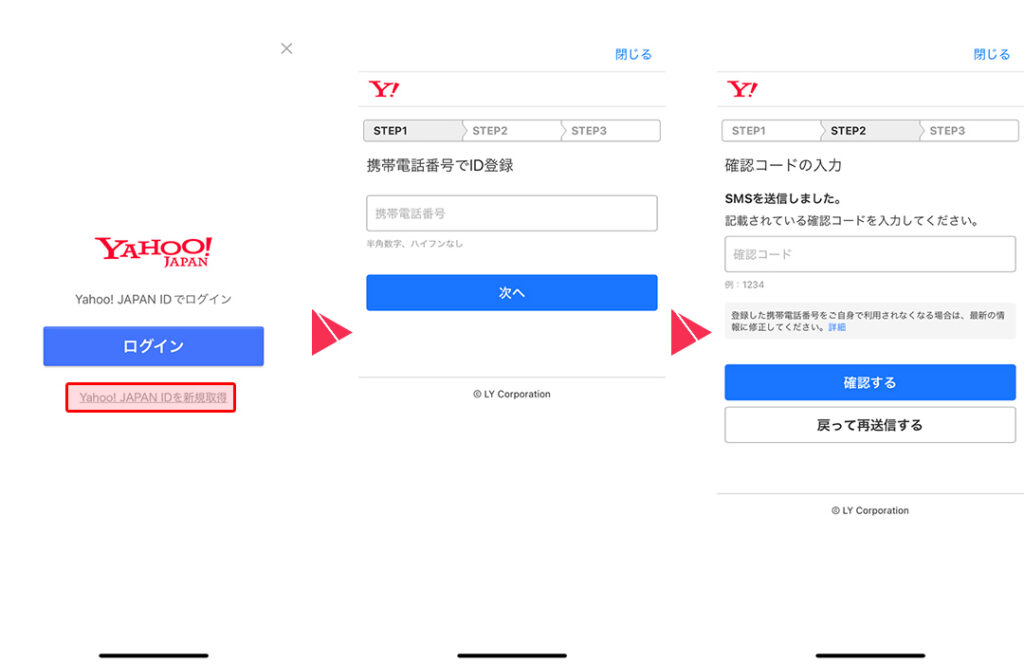
Yahoo! JAPANのアカウントを持っている方はこちら
既にYahoo! JAPANのアカウントをもっているよ!
という方はログインより以下の手順で登録を進めてください。
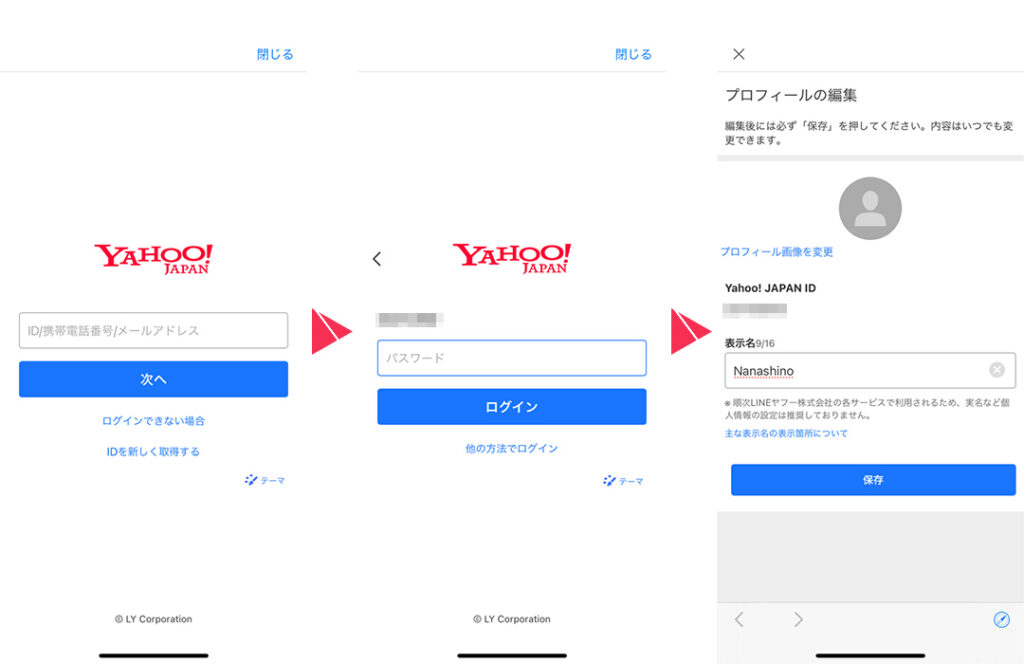
Yahoo!アカウントのID/電話番号/メールアドレスのいずれかを入力して次へをタップし、
パスワードを入力してログインをします。
ログインをしたら、表示名(ニックネーム)を入力します。
こちらは他のフリマアプリと同一でも良いですし、好きなものを入れてください。
ここで、ニックネームを同一にした場合と別にした場合のメリットとデメリットのおさらいをしておきましょう。
同じニックネームを使用した際のメリットとデメリット
同じニックネームを使用することで、複数のフリマアプリなどで一貫したブランドイメージを作りやすく、購入者様からの信頼感が高まることがあります。
デメリットしては同じニックネームを使用すると、一つのフリマアプリで価格を変更した場合、もう一方でも同じように変更する必要が出てくることがあり、価格差をつけにくくなります。
別のニックネームにした際のメリットとデメリット
ニックネームが違えば、メルカリやラクマなど複数のフリマアプリ上での価格設定を変えることが簡単になります。
逆にデメリットとしてブランドイメージの付けづらさにより信頼度を築きにくいです。
ヤフーフリマの登録は以上です!
メールアドレス確認のメールはありませんので、これで完了となります。
ヤフーフリマの登録お疲れ様でした!
他のフリマアプリと違い最初から5%という格安の販売手数料が魅力的ですよね。
デメリットとして送料をすべてこちら負担ということですが、よほどのことがない限り出品をした私たちが負担をすることで購入者様にとって心象は良くなると思いますので、大きなデメリットではないはずです。
これで「メルカリ」「ラクマ」に続いて「Yahoo!フリマ」も登録をしたことでかなり販路が広がったのではないでしょうか?
次回はそれぞれのフリマアプリの出品までの手順を説明いたしますので是非ご覧ください。
また、まだまだ余力がある方はこちらの本人確認の登録にチャレンジしてみてください。
本人確認することで商品が売れやすくなることがあるので私はオススメしてます!
本人確認の手順
本人確認をすることで確認済みのバッジが付き、商品の購入者に対して安心して取引していただけるようになります。
信用をしていただくことで取引される確率は格段に上がりますので可能な方は本人確認をしてください。
必要なもの
「運転免許証」「マイナンバーカード」「日本のパスポート」「運転経歴証明書」
この4点のどれもないという方は申請ができませんので注意してください。
アプリから本人確認ページにアクセス
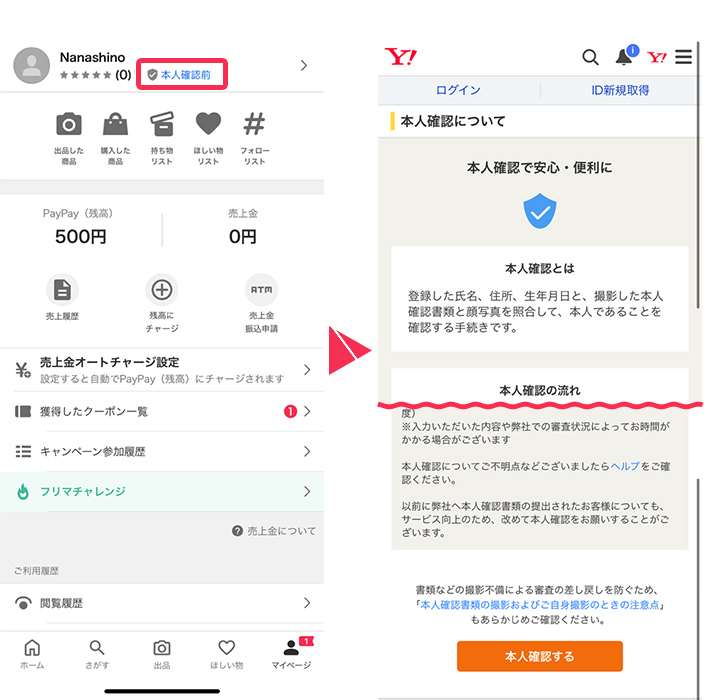
アプリを開き、マイページの上部にある「本人確認前」をタップして本人確認のページへ移動します。
移動をした後に、一番下にある「本人確認する」をタップして本人確認を開始します。
Yahoo!にログイン
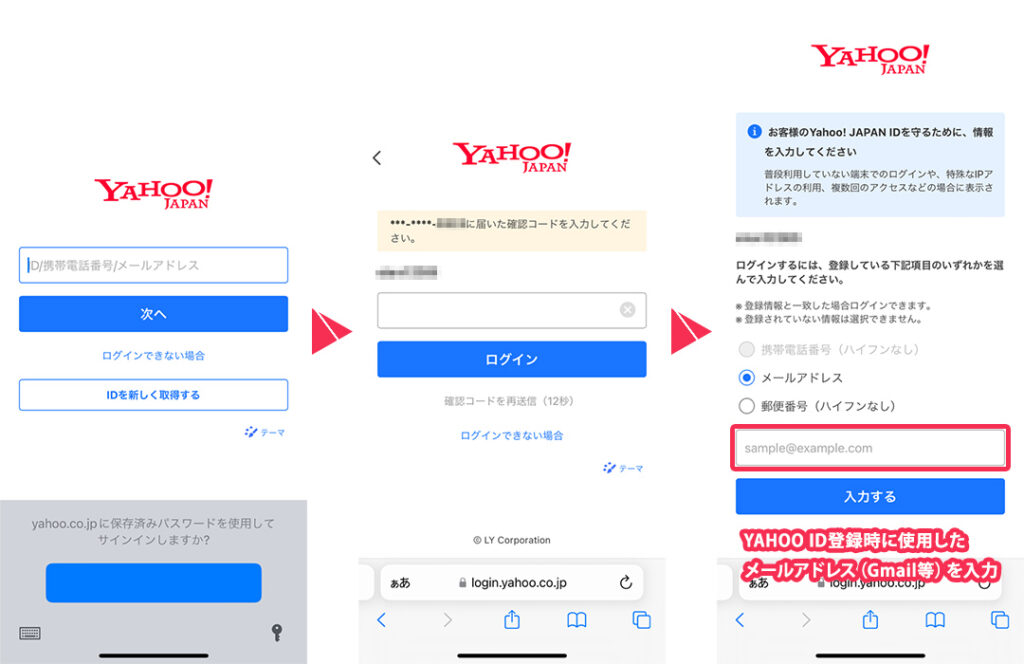
ヤフーフリマに登録した際に使用したYahoo IDを入力してログインをして下さい。
「ログインをするには、登録している下記項目のいずれかを選んで入力してください。」
こちらは登録時に使用したGmailや、Yahoo!アカウントをすでに持っていた方はYahoo!にログインをして登録情報に登録されているメールアドレスを確認をして設定されているメールアドレスを入力してください。
確認用のメールアドレスは「xxx@yahoo.co.jp」ではないので注意してください。
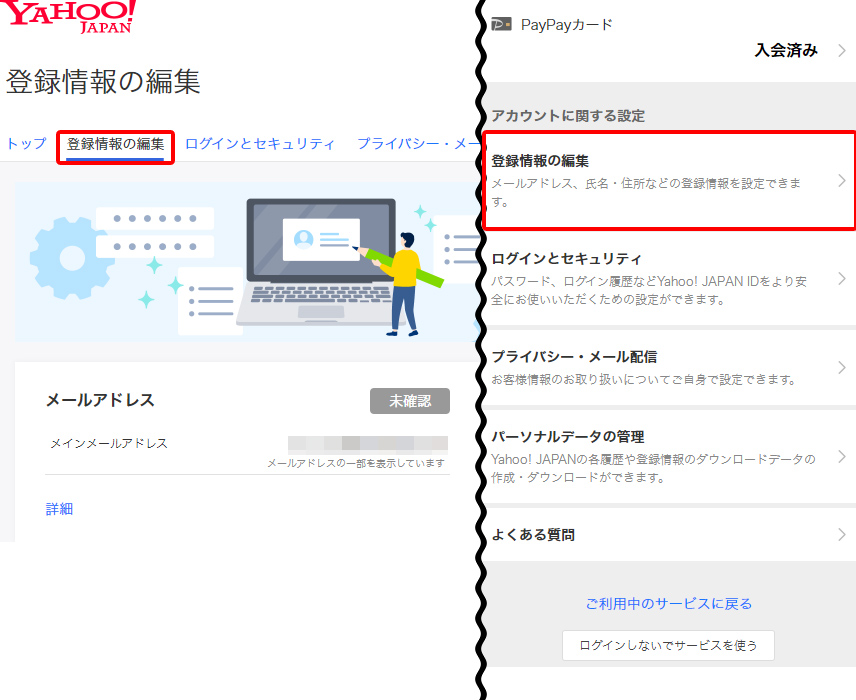
また、メールアドレスが分からないという方は登録してある郵便番号を入力してログインを完了させます。
本人確認用に名前、生年月日、住所を入力
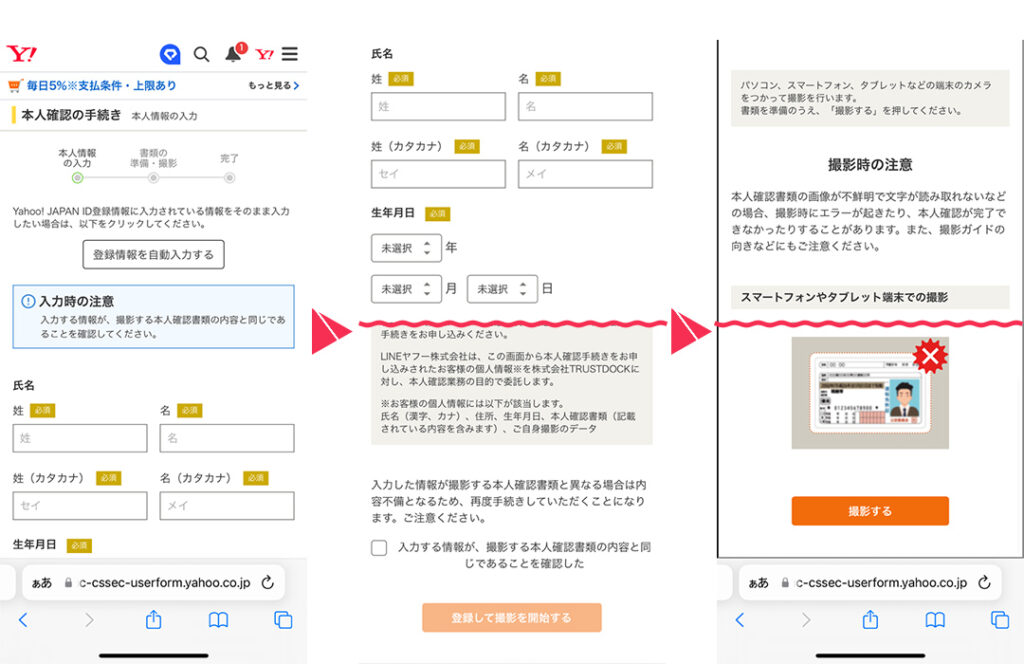
ここで、個人情報の入力をしていきます。
姓名それぞれの漢字入力とカタカナ入力、生年月日に加えて住所の入力をしていきます。
ここでは正確な情報を入力するようにしてください。
虚偽の情報を入力していた場合、本人確認の審査に落ちるか、最悪の場合アカウントを削除される可能性があるので注意してください。
入力後「入力する情報が、~」にチェックを付けて「登録して撮影を開始する」をタップして、
身分証明書の撮影に移ります。
身分証明書の撮影
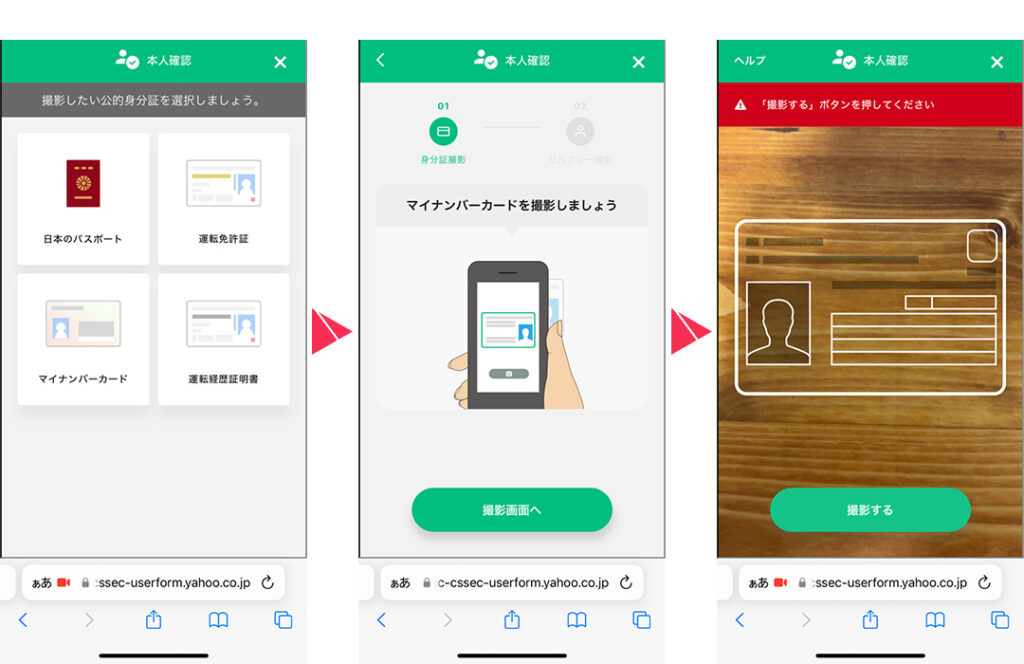
- 運転免許証
- マイナンバーカード
- 日本のパスポート
- 運転経歴証明書
いずれかを選択して手順に沿って撮影をしてください。
今回私はマイナンバーカードを撮影しました。
厚みを撮影の見本
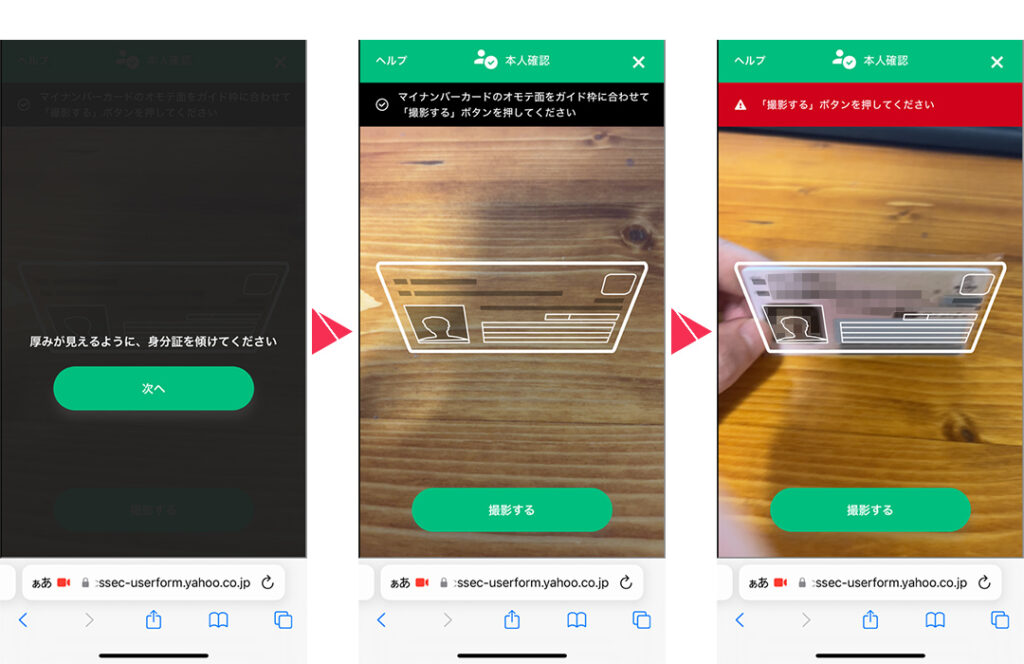
厚みの撮影方法ちょっと分かり辛いですよね・・。
私の撮影時の画像のように身分証明書を立てた状態で枠に合うように調整をして撮影をしてみてください。
指は映っていても大丈夫なようでした。
自身の顔を撮影
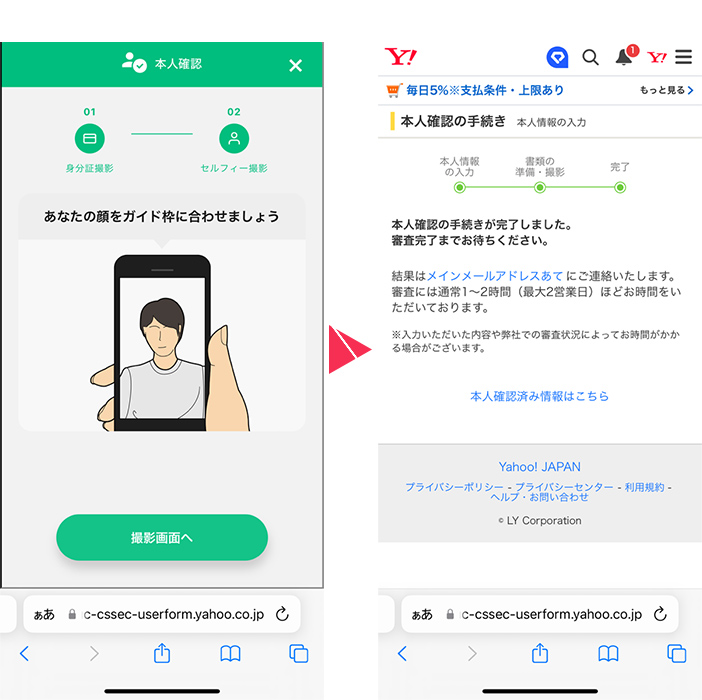
撮影手順に沿って顔の撮影をします。
- 最初は正面で撮影開始ボタンをタップ
- 次に顔を斜めに傾けるなどの指示に従うことで自動で進行します
顔の撮影まで終えたら審査待ちの状態になります!
いよいよ次回からは出品についてのレベルアップですね、自宅にある不要なもの、長く使っていないもの、処分しようとしていたものなど販売が禁止されているもの以外は出品が可能ですのでぜひぜひチャレンジしてみてください。
今回のレベルアップ、お疲れ様でした!




